
Jednym z elementów poprawiających bezpieczeństwo telefonu jest blokada ekranu. Może to być symbol, kod PIN, hasło ale także odcisk palca. Jeśli chciałbyś włączyć uwierzytelnianie odciskiem palca ale nie wiesz gdzie dokładnie szukać rozwiązania, to koniecznie skorzystaj z naszej krótkiej instrukcji krok po kroku. Telefon w dłoń i zaczynamy!
Zrzuty z ekranu zostały wykonane na podstawie telefonu Huawei P20 Pro. System – Android 10
- Przejdź do ustawień swojego smartfona, klikając na ikonę zębatego koła;
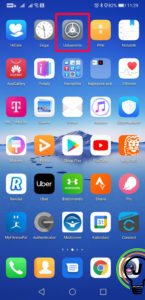
- Kliknij na kategorię „Zabezpieczenia biometryczne i hasło”;
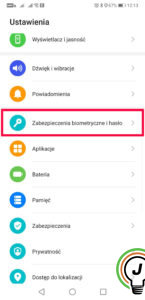
- Przejdź do kategorii „ID odcisku palca”;
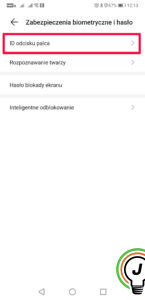
- Aby skonfigurować odcisk palca na telefonie musisz najpierw ustawić kod blokady ekranu. Aby przejść do wszystkich opcji wystarczy, że klikniesz na przycisk „Zmień metodę odblokowania”. Do wyboru masz 6-cyfrowy lub 4 – cyfrowy kod blokady, niestandardowy kod blokady (złożony z 4 do 32 cyfr), symbol lub hasło;
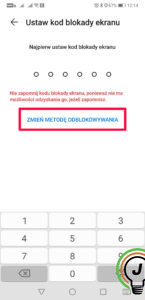
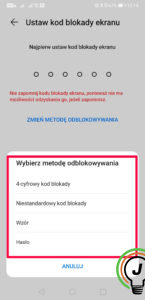
- Wprowadź kod blokady a następnie powtórz go w celu potwierdzenia;

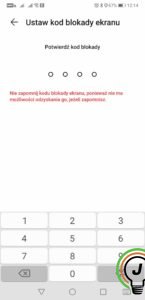
- Ustaw suwak w pozycji aktywnej (przesuń go w prawą stronę) przy opcji „Odblokowywanie urządzenia”;
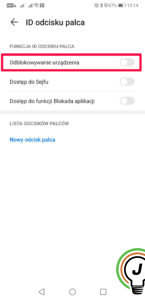
- Zarejestruj odcisk palca. Przyłóż opuszek palca do czytnika znajdującego się w przedniej części urządzenia i postępuj według wskazówek wyświetlanych na ekranie smartfona;

- Gotowe! Zarejestrowano pomyślnie! Zatwierdź, klikając na przycisk „OK”. Od teraz będziesz mógł odblokować swój telefon za pomocą odcisku odcisku palca bądź podając kod blokady.

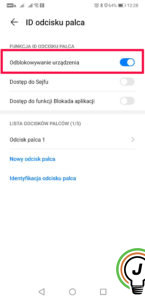
Pytania?
Masz problem? Potrzebujesz naszej pomocy/wskazówki? Skorzystaj z jednej dostępnych z opcji: napisz do nas w komentarzach korzystając z pola poniżej, skorzystaj z forum gdzie możesz uzyskać pomoc od innych użytkowników naszej strony lub wyślij do nas wiadomość!





